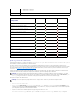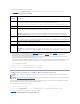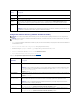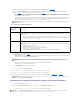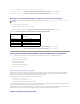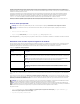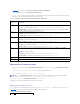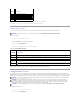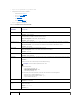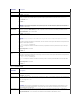Users Guide
6. Sélectionnezunschémad'ActiveDirectorysousl'en-têteSélectionduschémad'ActiveDirectory.Voirtableau 5-15.
7. SivousavezsélectionnéSchémaétendu,tapezlesinformationsrequisessuivantesdanslasectionParamètresduschémaétendu,puispassez
directementàl'étape9.SivousavezsélectionnéSchémastandard,passezàl'étape8.
l NomdupériphériqueCMC:nomuniquequidésignelacarteCMCdansActiveDirectory.LenomCMCdoitêtreidentiqueaunomdedomainedu
nouvelobjetCMCquevousavezcréédansvotrecontrôleurdedomaine.CenomdoitêtreunechaîneASCIIde1à256caractèresnonséparés
pardesespaces.Pardéfaut:null(vide).
l Nom de domaine CMC:nomDNS(chaînedecaractères)dudomainesurlequelrésidel'objetCMCActiveDirectory(exemple:cmc.com).Lenom
doitêtreunnomdedomainevalidesouslaformex.y,oùxestunechaîneASCIIde1à256caractèressansespaceentrelescaractères,etoùy
estuntypededomainevalidecommecom,edu,gov,int,mil,netouorg.Pardéfaut:null (vide).
Tableau 5-15.OptionsduschémaActiveDirectory
8. Sivousavezsélectionnéleschémastandard,tapezlesinformationssuivantesdanslasectionParamètresduschémastandard.Sivousavez
sélectionnéSchémaétendu,passezàl'étape9.
l Groupesderôles:groupesderôlesassociésàCMC.Pourmodifierlesparamètresd'ungroupederôles,cliquezsursonnumérodanslalistedes
groupesderôles.LapageConfigurerlegroupederôless'affiche.
l Nom du groupe:nomquiidentifielegroupederôlesdansl'ActiveDirectoryassociéàlacarteCMC.
l Domaine du groupe:domaineoùsesituelegroupe.
l Privilègesdegroupe:niveaudeprivilègedugroupe.
l Cliquez sur Appliquerpourenregistrerlesparamètres.
Pour actualiser le contenu de la page Configuration et gestion d'Active Directory, cliquez sur Actualiser.
Pour imprimer le contenu de la page Configuration et gestion d'Active Directory, cliquez sur Imprimer.
PourconfigurerlesgroupesderôlespourActiveDirectory,cliquezsurungroupederôlesparticulier(1à5).Voirtableau5-10 et tableau 5-9.
Téléversementd'uncertificatd'ActiveDirectorysignéparuneautoritédecertification
Dans la page Menu principal d'Active Directory:
1. SélectionnezTéléverserlecertificatAD, puis cliquez sur Suivant. La page Téléversementd'uncertificat s'affiche.
2. Tapez le chemin du fichier dans le champ de texte ou cliquez sur Parcourirpoursélectionnerlefichier.
REMARQUE:N'utilisezpaslenomduNetBIOS.LenomdedomaineCMCestlenomdedomainepleinementqualifiédusous-domaineoùsetrouve
l'objetPériphériqueCMC.
Paramètre
Description
Utiliserleschéma
standard
UtiliseleschémastandardActiveDirectory,quiutiliseuniquementlesobjetsdugroupeActiveDirectory.
AvantdeconfigurerCMCpourl'utilisationdel'optiondeschémastandardActiveDirectory,vousdevezd'abordconfigurerlelogiciel
ActiveDirectory:
1. SurunserveurActiveDirectory(contrôleurdedomaine),ouvrezlesnap-in Utilisateurs et ordinateurs Active Directory.
2. Créezungroupeousélectionnezungroupeexistant.Lenomdugroupeetlenomdecedomainedoiventêtreconfigurés
sur CMC soit avec l'interface Web, soit RACADM.
Utiliserleschéma
étendu
UtiliseleschémaétenduActiveDirectory,quiutiliselesobjetsActiveDirectorydéfinisparDell.
AvantdeconfigurerCMCpourl'utilisationdel'optiondeschémaétenduActiveDirectory,vousdevezd'abordconfigurerlelogiciel
ActiveDirectory:
1. Développezleschémad'ActiveDirectory.
2. Développezlesnap-in Utilisateurs et ordinateurs Active Directory.
3. AjoutezdesutilisateursCMCetleursprivilègesàActiveDirectory.
4. ActivezSSLsurchaquecontrôleurdedomaine.
5. ConfigurezlespropriétésCMCActiveDirectoryenutilisantsoitl'interfaceWebCMC,soitRACADM.
REMARQUE:Sivouscliquezsurleliend'ungroupederôlesavantd'avoirappliquélesnouveauxparamètresquevousavezdéfinis,cesderniers
serontperdus.Afind'éviterlapertedetoutnouveauparamètre,cliquezsurAppliqueravantdecliquersurleliend'ungroupederôles.
REMARQUE:PourenregistrerlesparamètresdelapageConfiguration et gestion d'Active Directory, vous devez cliquer sur Appliquer avant de
passeràlapageGroupederôlespersonnalisé.
REMARQUE:La valeur Chemind'accèsaufichieraffichelechemind'accèsaufichierrelatifaucertificatquevoustéléversez.Vousdeveztaperle
chemin de fichier absolu qui inclut le chemin complet et le nom de fichier complet, y compris l'extension du fichier.